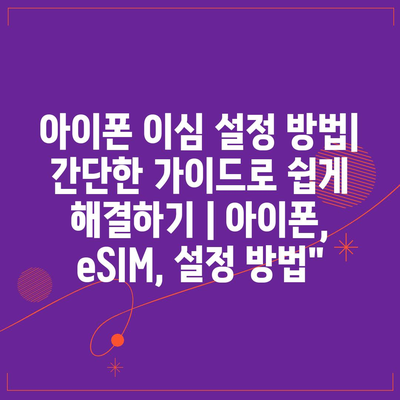eSIM은 신체적인 SIM 카드 없이 통신사를 연결할 수 있는 혁신적인 기술입니다. 이번 글에서는 아이폰에서 eSIM을 설정하는 방법을 쉽게 공지하겠습니다.
먼저, 아이폰의 소프트웨어가 최신 버전으로 업데이트되어 있는지 확인하세요. 설정 앱에서 ‘일반’ → ‘소프트웨어 업데이트’를 통해 확인할 수 있습니다.
다음으로, 통신사로부터 제공받은 QR 코드나 가입 정보를 준비합니다. 대개 통신사에서 이메일이나 문자로 받을 수 있습니다.
설정 앱을 열고 ‘셀룰러’ 또는 ‘모바일 데이터’를 선택한 후, ‘셀룰러 요금제 추가’를 눌러주세요. QR 코드를 스캔하여 필요한 정보를 입력합니다.
모든 설정이 완료되면, 상단에 있는 셀룰러 데이터 옵션에서 활성화할 요금제를 선택하세요. 이렇게 간단하게 아이폰에서 eSIM을 설정할 수 있습니다.
마지막으로, 통신사에서 제공하는 서비스가 제대로 작동하는지 확인하게 되면 됩니다. 이 간단한 가이드를 통해 eSIM 설정이 수월해지길 바랍니다.
✅ 신뢰할 수 있는 치과에서 치아 건강을 지켜보세요.
이심이란 무엇인가요?
이심(eSIM)은 전통적인 SIM 카드 대신에 사용되는 디지털 SIM으로, 모바일 기기에 내장되어 있는 기술입니다. 이는 모바일 네트워크와 연결하는데 필요한 정보를 소프트웨어적으로 저장할 수 있게 해줍니다.
이심의 가장 큰 장점은 물리적인 SIM 카드를 필요로 하지 않기 때문에 카드 교체의 번거로움이 없다는 것입니다. 사용자는 언제 어디서나 장치에서 직접 모바일 요금을 선택하고 변경할 수 있습니다.
또한, 이심은 여러 개의 프로필을 저장할 수 있어 여러 통신사의 요금제를 사용할 수 있습니다. 따라서 해외 여행이나 출장 시에도 다른 요금제를 간편하게 추가하여 사용할 수 있는 유연성을 제공합니다.
이심은 스마트폰 외에도 다양한 종류의 기기에 적용될 수 있습니다. 예를 들어, 태블릿, 스마트워치 등에도 이 기술이 사용되고 있습니다. 이를 통해 더 많은 기기가 네트워크에 연결될 수 있게 됩니다.
- 편리한 요금제 변경
- 다양한 기기에서 사용 가능
- 정체성과 개인정보 보호 강화
이심을 사용하면 사용자는 네트워크 제공자의 서비스를 보다 쉽게 관리할 수 있습니다. 이동통신사와의 계약 만료 시에도 큰 어려움 없이 새로운 요금제를 선택하거나 기기를 변경할 수 있습니다.
결론적으로, 이심은 미래의 통신 기술을 대표하는 혁신적인 솔루션으로 자리잡아 가고 있습니다. 점점 더 많은 사람들이 이심을 채택함에 따라 우리의 통신 방식도 한층 더 발전할 것으로 기대됩니다.
✅ 리사운드 보청기 서비스 센터를 알아보세요.
아이폰에서 이심 설정하기
아이폰에서 이심(eSIM)을 설정하는 것은 간단하며, 모바일 데이터 통신을 보다 쉽게 관리할 수 있게 해줍니다. 이심은 기존의 물리적인 SIM 카드 대신 사용할 수 있는 전자 SIM 카드로, 보다 유연한 통신 서비스를 제공합니다. 아래는 아이폰에서 이심을 설정하는 방법을 단계별로 정리한 표입니다.
| 단계 | 설명 | 상세정보 |
|---|---|---|
| 1단계 | 설정 메뉴 열기 | 아이폰 홈 화면에서 ‘설정’ 아이콘을 터치하여 설정 메뉴를 엽니다. |
| 2단계 | 셀룰러 선택 | 설정 메뉴에서 ‘셀룰러’ 또는 ‘모바일 데이터’를 선택합니다. |
| 3단계 | 이심 추가 | ‘이심 추가’ 또는 ‘셀룰러 요금제 추가’를 선택하여 새로운 요금제를 추가합니다. |
| 4단계 | QR 코드 스캔 | 통신사에서 제공한 QR 코드를 스캔하여 이심을 활성화합니다. |
| 5단계 | 활성화 확인 | 설정이 완료되면 이심이 정상적으로 작동하는지 확인합니다. |
위 단계를 따라하면 아이폰에서 이심을 간편하게 설정할 수 있습니다. 이 과정을 통해 이심을 활성화하면, 여러 이동통신사의 서비스를 손쉽게 관리할 수 있다는 장점이 있습니다. 추가적으로, 이심 설정 후 데이터 요금제 변경이 필요할 경우에도 설정 메뉴를 통해 쉽게 할 수 있습니다.
✅ 의정부국민연금관리공단의 다양한 서비스에 대해 알아보세요.
전환 방법| 기존 SIM에서 eSIM으로
eSIM이란 무엇인가?
eSIM은 물리적 SIM 카드 없이 모바일 네트워크에 연결할 수 있게 해주는 기술입니다.
eSIM은 내장형 SIM 카드로, 이동통신사를 직접 변경하거나 세팅할 수 있습니다. 사용자는 기존 SIM 카드 없이도 여러 네트워크를 쉽게 전환할 수 있는 장점이 있습니다. 이는 특히 자주 여행하는 사람들에게 매우 유용합니다.
기존 SIM을 eSIM으로 전환하는 이유
기존 SIM 카드에서 eSIM으로 전환하는 것은 여러 가지 유익한 점이 있습니다.
첫째, 공간 절약입니다. 스마트폰 내부에 SIM 카드 슬롯을 차지할 필요가 없으므로 공간을 효율적으로 사용할 수 있습니다. 둘째, 여러 통신사를 관리하는 데 유용한데, 한 기기에서 손쉽게 다양한 요금제를 사용할 수 있습니다. 셋째, 잃어버리거나 손상된 SIM 카드의 리스크가 없습니다.
eSIM으로 전환하는 절차
eSIM으로 전환하는 과정은 비교적 간단하지만 몇 가지 단계를 거쳐야 합니다.
먼저, 이동통신사에 연락하여 eSIM으로 전환 요청을 하고, 전환 코드를 발급받아야 합니다. 다음으로, 아이폰의 설정 앱을 열고 ‘셀룰러’로 가서 ‘eSIM 추가’를 선택합니다. QR 코드를 스캔하거나 수동으로 정보 입력 후 활성화하면 됩니다.
eSIM의 주요 장점
eSIM은 사용자에게 많은 장점을 제공하며, 현대 이동통신 시장에서도 점점 더 인기 있는 선택이 되고 있습니다.
첫째, 간편한 설치 과정이 있습니다. 모바일 네트워크 설정이 매우 간단하여 누구나 쉽게 진행할 수 있습니다. 둘째, 여러 통신사와의 확장성을 제공합니다. 필요에 따라 언제든지 다른 네트워크로 전환할 수 있습니다. 마지막으로, 환경친화적인 선택이 될 수 있습니다. 물리적인 플라스틱이 적게 사용되므로 환경에 대한 부담이 줄어듭니다.
eSIM 사용 시 유의사항
eSIM을 사용할 때 몇 가지 주의해야 할 점이 있습니다.
먼저, 모든 이동통신사가 eSIM을 지원하는 것은 아니므로 사전 확인이 필요합니다. 또한, eSIM이 활성화된 후에는 기존의 물리적 SIM이 작동하지 않으므로 이 점을 고려해야 합니다. 마지막으로, eSIM의 정보는 기기에 저장되므로 기기 분실 시 중요한 정보를 보호하기 위한 백업이 필요할 수 있습니다.
✅ 현대다이렉트자동차보험에 대한 궁금증을 해결해 보세요!
자주 묻는 질문| 이심 설정 시 유의사항
1, 이심 설정 전 확인 사항
- 이심을 설정하기 전에, 아이폰 모델이 eSIM을 지원하는지 확인하세요.
- 이통사에서 제공하는 이심 프로파일이 필요하기 때문에, 각 이통사에 문의하여 프로파일을 받아야 합니다.
- 인터넷 연결이 반드시 필요하므로 Wi-Fi 연결이 원활한지 점검하세요.
모델 확인 방법
아이폰의 모델 확인은 설정 > 일반 > 정보에 들어가면 가능합니다. 이곳에서 ‘모델 번호’를 확인하여 eSIM 지원 여부를 알 수 있습니다. 최신 모델일수록 대부분의 경우 eSIM을 지원합니다.
프로파일 요청 방법
이통사에 직접 방문하거나 고객센터에 전화를 걸어 이심 프로파일을 요청하면 됩니다. 필요한 경우 신분증과 함께 본인 확인 절차가 필요할 수 있습니다. 각 이통사마다 절차가 조금씩 다를 수 있으니 미리 알아두세요.
2, 이심 설정 과정에서의 주의사항
- 이심 설정 중에는 기기를 재부팅하거나 설정을 변경하지 말아야 합니다.
- 설정 완료 후에는 반드시 네트워크 연결 상태를 확인하고 통화 및 데이터를 테스트하세요.
- 더불어, 기존의 물리 SIM이 있는 경우, 이심으로 전환할 때 데이터 손실이 발생하지 않도록 주의하세요.
재부팅 주의
이심 설정 중에는 불필요한 재부팅이 큰 문제를 일으킬 수 있습니다. 설정이 완료된 후에도 기기가 정상 작동하는지 확인하고 필요한 경우에만 재부팅하세요.
네트워크 확인 방법
이심 설정 후에는 통화가 가능한지와 데이터가 연결되는지를 점검해야 합니다. 설정 > 셀룰러에서 데이터를 사용할 수 있는지 확인하고, 필요시 네트워크 아이콘을 확인하세요.
3, 이심 사용 시 장단점
- 장점: 이심 사용으로 물리 SIM 카드가 필요 없어, 카드 교체가 필요하지 않아서 편리합니다.
- 단점: 일부 사용자에게는 초기 설정이 다소 복잡할 수 있으며, 너무 많은 설정을 해야 할 수도 있습니다.
- 이심이 주는 유연함은 출장이나 여행 시 여러 통신사와의 간편한 전환을 가능하게 합니다.
편리함과 유연함
여러 통신사의 서비스를 손쉽게 이용할 수 있다는 점은 이심의 가장 큰 장점 중 하나입니다. 해외 여행 시, 현지 통신사의 eSIM을 간편하게 구입하여 데이터 로밍 비용을 줄일 수 있습니다.
초기 설정의 난이도
이심 설정을 처음 접하는 사용자에게는 다소 생소할 수 있으며, 이통사의 지원이 필요할 수 있습니다. 충분한 정보와 도움을 참고하면 큰 어려움 없이 설정할 수 있습니다.
✅ 아이폰 eSIM 설정의 모든 것을 자세히 알아보세요.
문제 해결| 이심 연결 실패 시 대처법
이심 연결에 문제가 발생하는 경우, 다양한 원인이 있을 수 있습니다. 먼저, 네트워크 신호를 확인하고, 아이폰의 설정을 다시 검토해보는 것이 중요합니다.
일부 사용자들은 프로필 설치가 누락되거나 잘못되었을 때 연결이 실패하는 경우가 많습니다. 이럴 경우, 설정 메뉴에서 eSIM 프로필을 삭제하고 다시 설치하는 방법을 고려해보세요.
“문제 해결의 첫 단계는 상황을 객관적으로 분석하는 것이며, 이를 통해 보다 간편한 해결책을 찾을 수 있습니다.”
또한, 모바일 데이터가 제대로 활성화되어 있는지 확인해야 합니다. 설정 > 모바일 데이터 > 모바일 데이터 옵션에서 최적화된 데이터 요금제를 선택할 수 있습니다.
이 외에도, 장치의 소프트웨어 업데이트가 필요할 수 있습니다. 최신 버전으로 업데이트하지 않으면 연동 문제가 발생할 수 있습니다.
마지막으로 통신사의 고객 지원에 문의하여 문제를 해결하는 방법도 고려해보세요. 그들은 귀하의 계정 정보를 통해 현상을 진단할 수 있을 것입니다.
“모든 문제는 언젠간 해결될 수 있으며, 필요한 도움을 받는 것은 그 과정의 일부입니다.”
✅ 긴급생계비 지원금 신청 절차를 한눈에 알아보세요.
아이폰 이심 설정 방법| 간단한 가이드로 쉽게 해결하기 | 아이폰, eSIM, 설정 방법” 에 대해 자주 묻는 질문 TOP 5
질문. 아이폰에서 eSIM을 설정하려면 어떻게 해야 하나요?
답변. 아이폰에서 eSIM을 설정하려면 먼저 설정 앱을 열고, 셀룰러 또는 모바일 데이터를 선택합니다. 이후 요금제 추가를 클릭하고 제공된 QR 코드를 스캔하거나 제공된 세부 정보를 입력합니다. 설정이 완료된 후 확인 메시지가 나타납니다.
질문. 기존 SIM 카드에서 eSIM으로 변환할 수 있나요?
답변. 네, 기존 SIM 카드를 eSIM으로 변환할 수 있습니다. 대부분의 통신사는 이 과정을 지원하며, 고객센터에 문의하여 필요한 절차를 안내받을 수 있습니다. 변환이 완료되면 eSIM을 새롭게 설정하십시오.
질문. eSIM 설정 후 데이터가 연결되지 않으면 어떻게 하나요?
답변. eSIM 설정 후 데이터가 연결되지 않는 경우, 설정에서 셀룰러 또는 모바일 데이터 옵션을 확인해야 합니다. 해당 요금제가 활성화되어 있는지, 데이터 로밍이 필요하다면 이를 활성화하는 것이 중요합니다.
질문. eSIM의 장점은 무엇인가요?
답변. eSIM의 주요 장점은 물리적 SIM 카드 없이도 쉽게 요금제를 변경하고, 여러 요금제를 동시에 사용할 수 있다는 점입니다. 또한, 여행 시 현지 요금제를 추가하는 것도 간편해집니다.
질문. eSIM을 제거하면 어떤 절차가 필요하나요?
답변. eSIM을 제거하고 싶다면 설정에서 셀룰러 또는 모바일 데이터를 선택한 후 해당 요금제를 선택하여 요금제 삭제를 нажать 하면 됩니다. 이후 확인 메시지가 뜨면 삭제를 완료할 수 있습니다.